FPGA入门:第一个工程实例之工程创建
0赞FPGA入门:第一个工程实例之工程创建
本文节选自特权同学的图书《FPGA/CPLD边练边学——快速入门Verilog/VHDL》
书中代码请访问网盘:http://pan.baidu.com/s/1bndF0bt
双击电脑桌面上的Quartus II 12.0sp1 Web Edition (32-Bit)图标,或者单击开始à程序àAltera 12.0sp1 Build232àQuartus II 12.0SP1 Web EditionàQuartus II 12.0sp1 Web Edition,打开Quartus II软件。Quartus II软件主界面如图5.18所示,第一次打开通常默认由菜单栏、工具栏、工程文件导航窗口、编译流程窗口、主编辑窗口以及各种输出打印窗口组成。
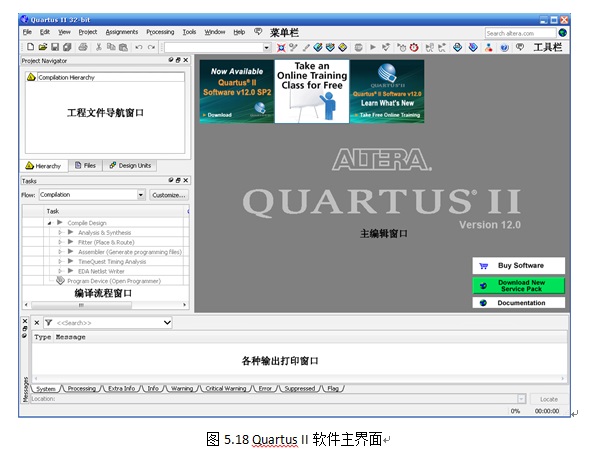
图5.18 Quartus II软件主界面
下面我们要新建一个工程,在这之前建议大家在硬盘中专门建议一个文件夹用于存储我们的Quartus II工程,这个工程目录的路径名应该只有字母、数字和下划线,不要包含中文和其他符号。在菜单栏上点击FileàNew Project Wizard…,首先弹出了Introduction页面,点击Next进入Directory,Name,Top-Level Entity页面,如图5.19所示。在该页面中,需要选择一个文件夹用于存储后续工程生成的所有相关文件,如这里将本实例的工程存储在了D盘的一个名叫ex0的文件夹下,“What is the name of this project?”下输入工程名,“What is the name of the top-level design entity for this project?”下输入工程顶层设计文件的名字。通常我们建议工程名和工程顶层文件保持一致,如这里统一命名ex0。
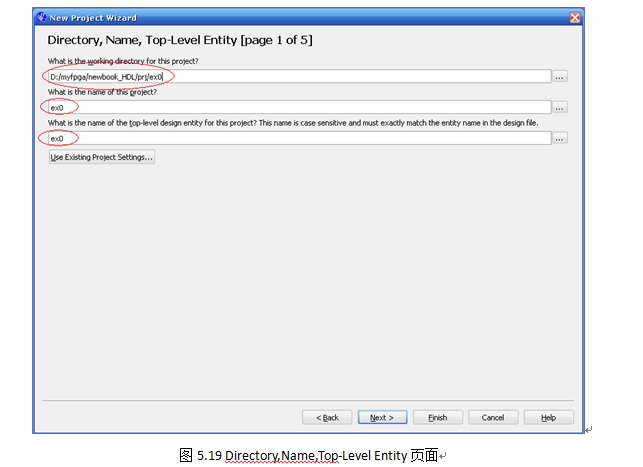
图5.19 Directory,Name,Top-Level Entity页面
接着点击Next,Add Files通常需要选择添加设计文件(Verilog或VHDL文件)到工程中来,因为我们是完全新建的工程,没有任何预先可用的设计文件,所以不用选择。接着点击Next,进入Family & Device Setting页面如图5.20所示。该页面主要是选择元器件,我们在Family中选择MAX II系列,Available device中选择具体型号EPM240T100C5。接着再点击Next进入下一个页面。
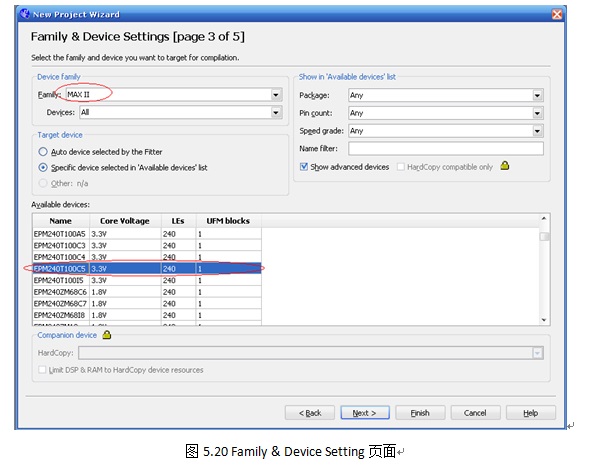
图5.20 Family & Device Setting页面
如图5.21所示,在EDA Tool Setting页面中,可以设置工程各个开发环节中需要用到的第三方(Altera公司以外)EDA工具,我们只需要设置Simulation工具为ModelSim-Altera,Format为Verilog HDL即可,其他工具不涉及,因此都默认为<None>。
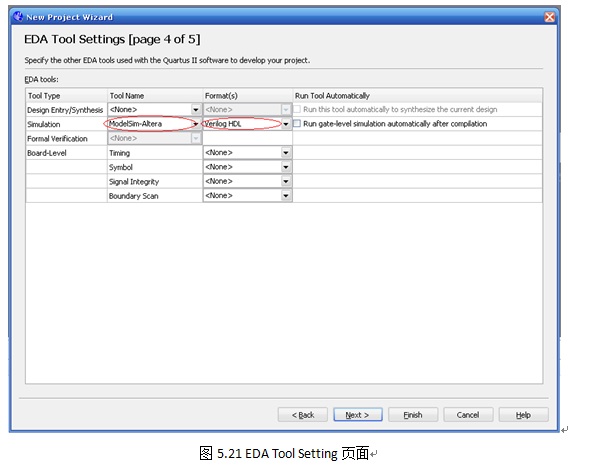
图5.21 EDA Tool Setting页面
完成这个页面的配置后,我们可以点击Next继续进入下一页面查看并核对前面设置的结果,也可以直接点击Finish完成工程创建。
工程创建完成后,如图5.22所示,在Project Navigator下出现了我们所选择的器件以及顶层文件名,但是实际上此时我们并未创建工程的顶层设计文件,只不过给他命名为了ex0。我们若双击试图打开ex0文件,系统马上会弹出“Can’t find design entity “ex0””的错误提示。
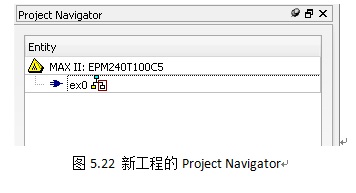
图5.22 新工程的Project Navigator
本文节选自特权同学的图书《FPGA/CPLD边练边学——快速入门Verilog/VHDL》
书中代码请访问网盘:http://pan.baidu.com/s/1bndF0bt

